Всем известно, что iOS не позволяет, например, разместить 4 иконки приложений на рабочем столе, расположив их в разных углах экрана. В этом материале мы расскажем о том, как без джейлбрейка расставить значки в любое место домашнего экрана iPhone и iPad.

Рабочий стол, ровно как и другие элементы iOS, практически не поддаётся пользовательской кастомизации без прохождения устройством процедуры джейлбрейка. Однако народным умельцам удалось найти хитрый способ создания пустого пространства на спрингборде, о котором мы расскажем в настоящей инструкции.
Как расставить иконки на iPhone и iPad в любое место домашнего экрана
1. Зажмите палец на любой иконке рабочего стола, чтобы перейти в режим перемещения/удаления приложений.
2. Переместитесь на новый рабочий стол, на котором нет иконок, и сделайте скриншот (одновременно зажмите «Домой» (Home) и клавишу питания (Power)).

3. Откройте штатный браузер Safari и перейдите по этой ссылке на сайт iSkin.
4. Перейдите в раздел «CUSTOMIZE !».
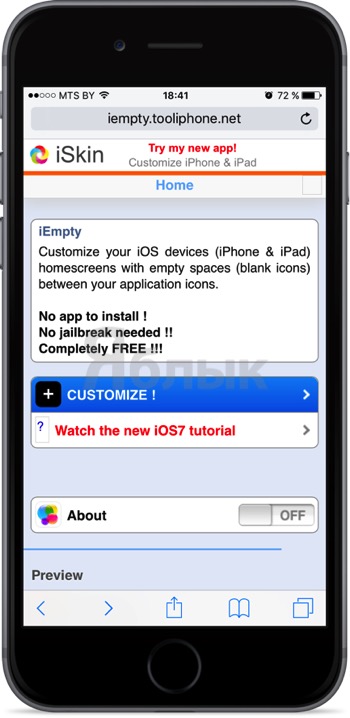
5. Далее тапните по меню «CUSTOM Mode».
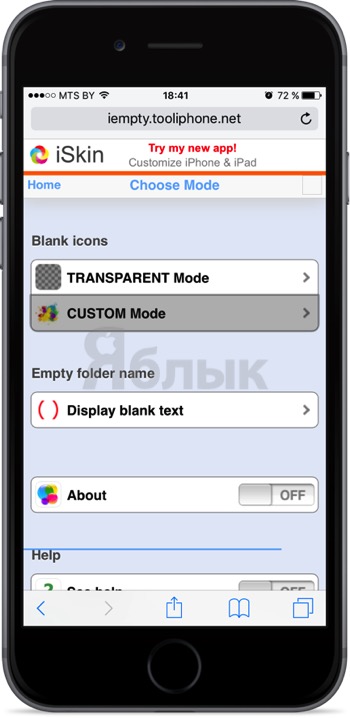
6. Кликните «Add».
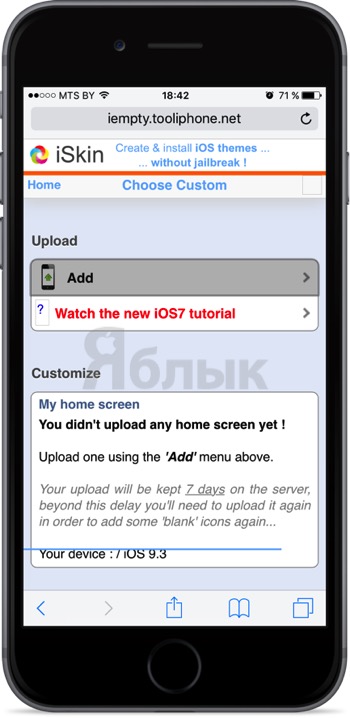
7. Теперь необходимо загрузить скриншот на сайт, для чего нажмите Выбрать файл → Медиатека.
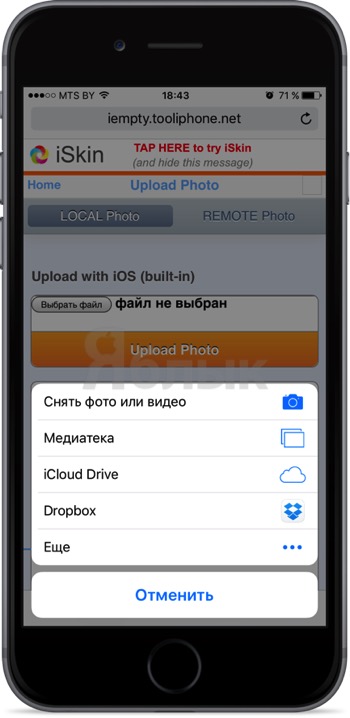
8. В штатном приложении «Фото» выберите скриншот.
9. Нажмите «Upload Photo».
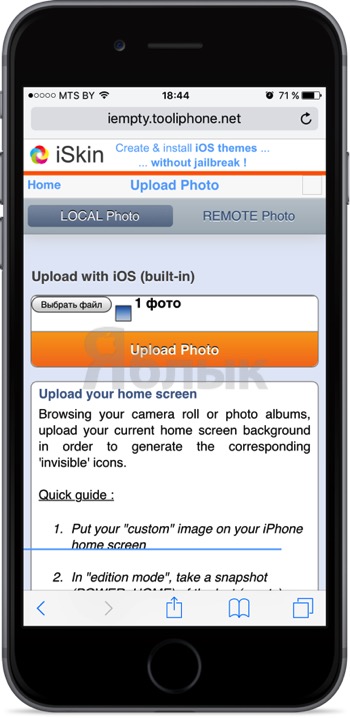
10. После загрузки на страничке отобразится ваш скриншот с расположением иконок. Необходимо выбрать место, на которым вы хотите в дальнейшем видеть пустое пространство, например, квадрат «1 × 2».
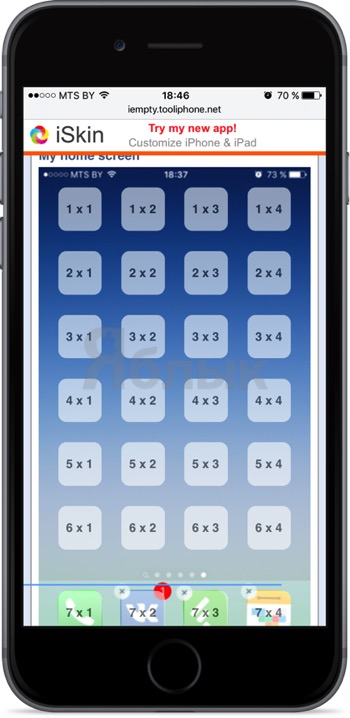
11. Нажмите кнопку «Поделиться».
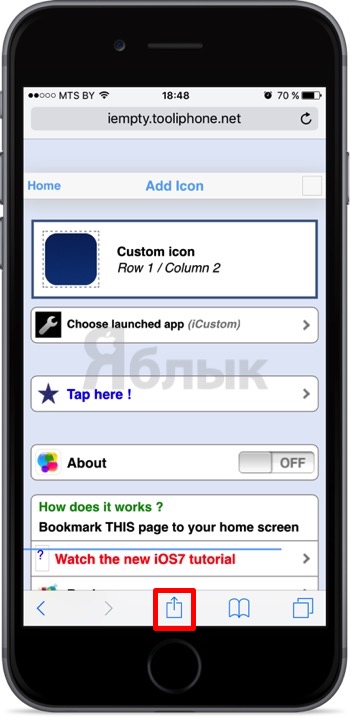
12. В нижнем ряду действий выберите иконку «На экран “Домой”».
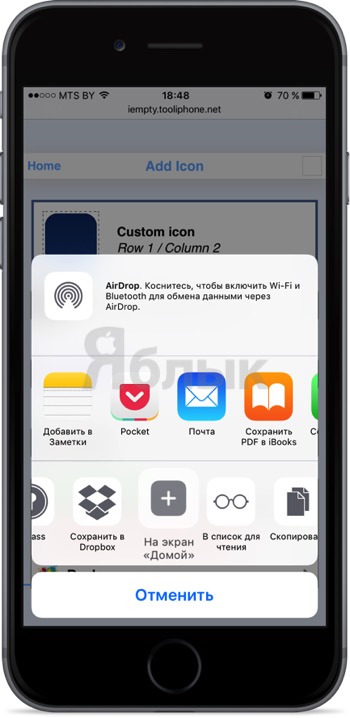
13. Не добавляйте имя и не изменяйте ссылку, а просто нажмите кнопку «Добавить».

После этих несложных действий на рабочем столе появится «пустышка» с кусочком обоев. Осталось её расположить на нужной позиции.
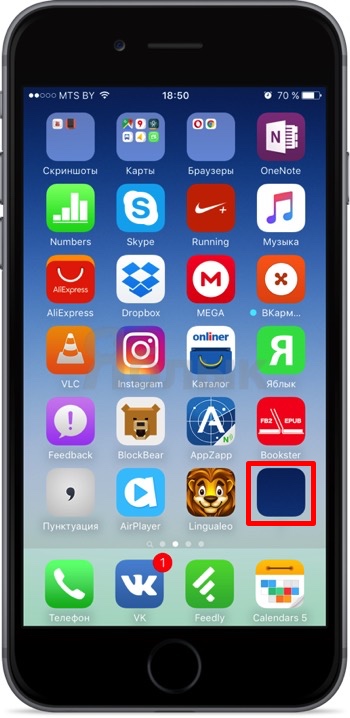
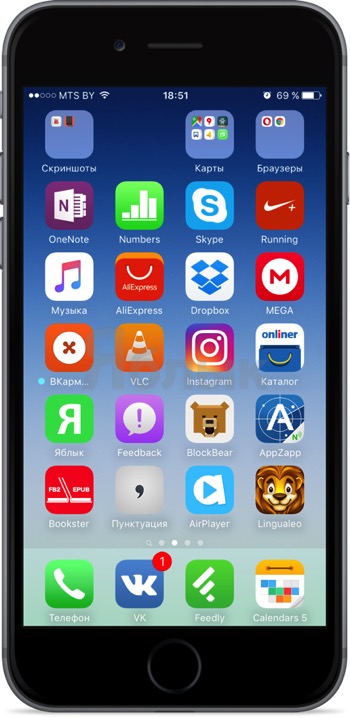
Нажав на пустышку, вы тут же откроете страничку iSkin. Вернитесь на предыдущую страничку сайта и повторите действия, начиная с пункта 10 для добавления новых «пустышек».
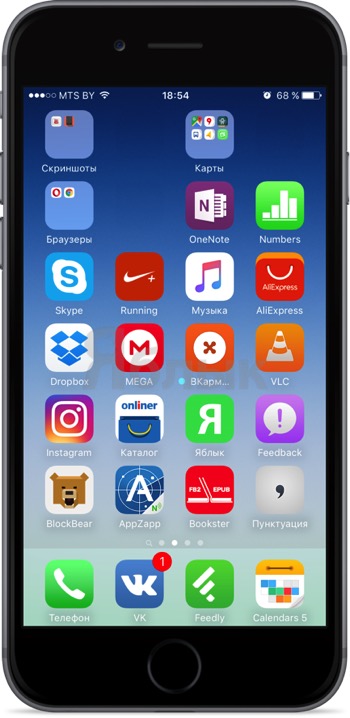
Чтобы «пустышка» не выделялась, в идеале необходимо включить функцию «Уменьшение движения», для чего пройдите в Настройки → Основные → Универсальный доступ → Уменьшение движения и активируйте соответствующий переключатель.

Удаляются «пустышки» так же, как и любое приложение в iOS.
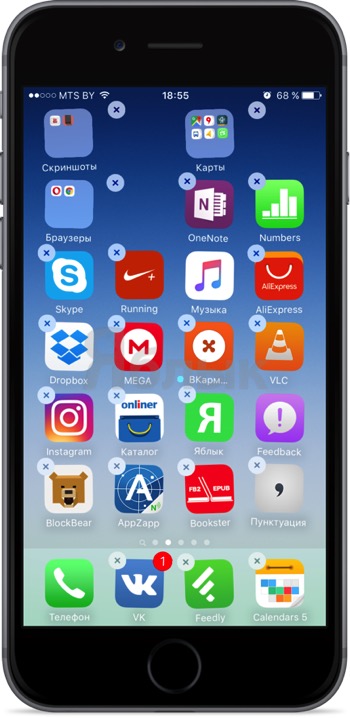


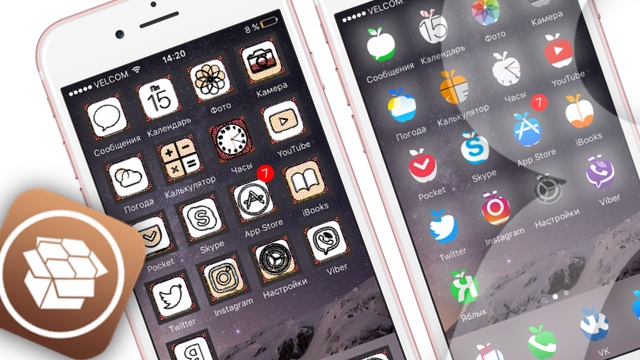
 Рубрика:
Рубрика: 



